GPT4搭載!AIコードエディタ「Cursor(カーソル)」の使い方
Summary
TLDRIn diesem Video wird ein neuer Code-Editor namens Cursor vorgestellt, der KI-Funktionen wie ChatGPT 3.5 und 4 integriert hat. Der Moderator erklärt, wie man Cursor herunterladen und installieren kann und demonstriert anhand von Beispielen, wie man mit Hilfe der KI-Funktionen Code für HTML, CSS und JavaScript generieren lassen kann. Er hebt hervor, dass Cursor eine hohe Praxistauglichkeit aufweist, da ganze Codegerüste in Sekundenschnelle erstellt werden können, was den Entwicklungsprozess erheblich beschleunigt. Dennoch betont er, dass eine gewisse Fähigkeit zum Codeversändnis erforderlich bleibt, da die KI nicht immer perfekten Code liefern kann.
Takeaways
- 🆕 Das Video stellt einen neuen Code-Editor namens 'Cursor' vor, der KI-Funktionen zur Unterstützung beim Programmieren integriert hat.
- 🔃 Cursor basiert auf Visual Studio Code und übernimmt dessen Funktionen und Erweiterungen, bietet aber zusätzlich eine Integration mit ChatGPT an.
- 🤖 Im kostenlosen Plan kann man ChatGPT 3.5 bis zu 200 Mal pro Monat und ChatGPT 4 bis zu 50 Mal pro Monat nutzen, um Code zu generieren oder Fragen zu stellen.
- 🌐 Cursor wird über die offizielle Website heruntergeladen und installiert. Dabei kann man Einstellungen wie die zu verwendende Sprache für die KI-Integration festlegen.
- 📥 Bereits installierte Erweiterungen aus Visual Studio Code werden in Cursor übernommen.
- ✍️ Im Video wird gezeigt, wie man in Cursor mithilfe von ChatGPT schnell HTML-, CSS- und JavaScript-Code für eine Website generieren lassen kann.
- 🎯 Je präziser die Anweisungen an ChatGPT formuliert werden, desto akkurater fällt der generierte Code aus.
- 🛠 Für komplexere Codeteile oder Fehler muss der generierte Code manuell nachbearbeitet werden.
- ⏱ Die KI-Integration in Cursor soll den Programmier-Workflow insgesamt beschleunigen, da Boilerplate-Code schnell erstellt werden kann.
- 🚀 Cursor könnte dank der nahtlosen KI-Integration zum Hauptcode-Editor für viele Entwickler werden.
Q & A
Was ist der Cursor Code Editor?
-Der Cursor Code Editor ist ein auf VS Code basierender Code-Editor, der AI-Technologien nutzt, um das Codieren zu erleichtern. Er bietet eine ähnliche Benutzeroberfläche und Benutzererfahrung wie VS Code und ermöglicht es, bestehende VS Code-Erweiterungen und Einstellungen automatisch zu übernehmen.
Können bestehende VS Code-Erweiterungen und Einstellungen im Cursor Editor verwendet werden?
-Ja, bestehende VS Code-Erweiterungen und Einstellungen können automatisch im Cursor Editor übernommen werden.
Welche AI-Funktionen bietet der Cursor Editor?
-Der Cursor Editor integriert AI-Funktionen wie ChatGPT, mit denen Nutzer bis zu 200 Mal pro Monat kostenlos auf ChatGPT 3.5 und bis zu 50 Mal auf GPT-4 zugreifen können.
Wie beginnt man mit der Nutzung des Cursor Editors?
-Um den Cursor Editor zu nutzen, muss man ihn zunächst herunterladen und installieren, was durch eine Suche im Browser und den Besuch der Cursor-Editor-Website geschieht. Anschließend ist die Erstellung eines Benutzerkontos erforderlich.
Ist ein Konto für die Verwendung des Cursor Editors erforderlich?
-Ja, für die Verwendung des Cursor Editors ist ein Benutzerkonto notwendig, welches man über eine E-Mail-Adresse oder ein Google-Konto erstellen kann.
Wie kann man im Cursor Editor AI-Funktionen für das Codieren nutzen?
-AI-Funktionen im Cursor Editor können durch Drücken der Tastenkombination 'Command+K' aufgerufen werden, um AI-basierte Code-Generierung und Hilfestellung zu erhalten.
Können im Cursor Editor spezifische Codierungsanfragen gestellt werden?
-Ja, Nutzer können im Cursor Editor spezifische Anfragen stellen, um genauere und relevantere Code-Generierungen von der AI zu erhalten.
Wie verhält sich der Cursor Editor bei der Unterstützung verschiedener Programmiersprachen?
-Im Cursor Editor kann die zu verwendende Programmiersprache im Einstellungsmenü angepasst werden, was es ermöglicht, die AI für verschiedene Sprachen zu nutzen.
Ist der Cursor Editor für Anfänger oder nur für erfahrene Entwickler geeignet?
-Der Cursor Editor ist sowohl für Anfänger als auch für erfahrene Entwickler geeignet, da er eine intuitive Benutzeroberfläche bietet und die Einarbeitungszeit durch die Übernahme von VS Code-Einstellungen und -Erweiterungen reduziert.
Welche Vorteile bietet der kostenlose Plan des Cursor Editors?
-Der kostenlose Plan des Cursor Editors bietet ausreichende Möglichkeiten, die AI-Funktionen auszuprobieren, indem Nutzer monatlich bis zu 200 Mal auf ChatGPT 3.5 und bis zu 50 Mal auf GPT-4 zugreifen können.
Outlines

This section is available to paid users only. Please upgrade to access this part.
Upgrade NowMindmap

This section is available to paid users only. Please upgrade to access this part.
Upgrade NowKeywords

This section is available to paid users only. Please upgrade to access this part.
Upgrade NowHighlights

This section is available to paid users only. Please upgrade to access this part.
Upgrade NowTranscripts

This section is available to paid users only. Please upgrade to access this part.
Upgrade NowBrowse More Related Video

プログラミングに挫折した人は必見!会話感覚でコードを書けるAIエディタ「Cursor」を徹底解説!
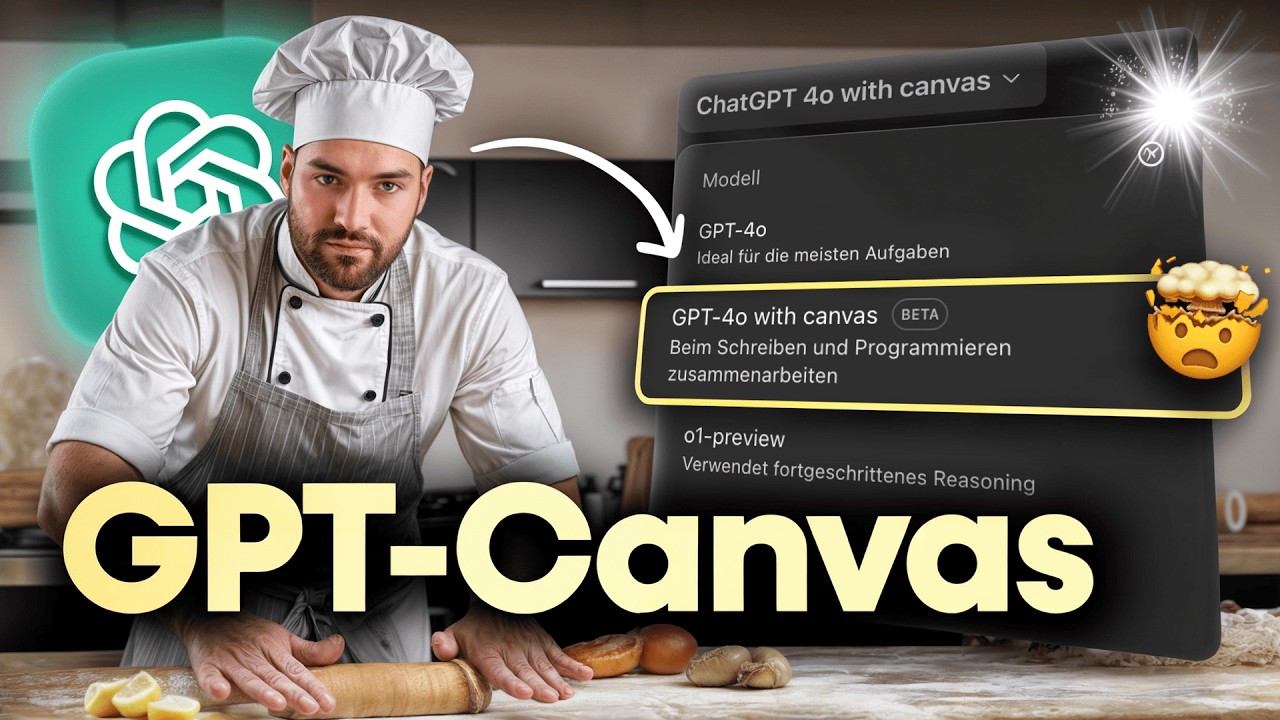
MASSIVES ChatGPT Update – Das VERÄNDERT ALLES! ChatGPT-Canvas RICHTIG NUTZEN (GPT-4o Canvas Deutsch)

What I wish I knew before I started using ChatGPT

iPhone 16 Pro - Wie Apple das größte Problem zufällig behoben hat
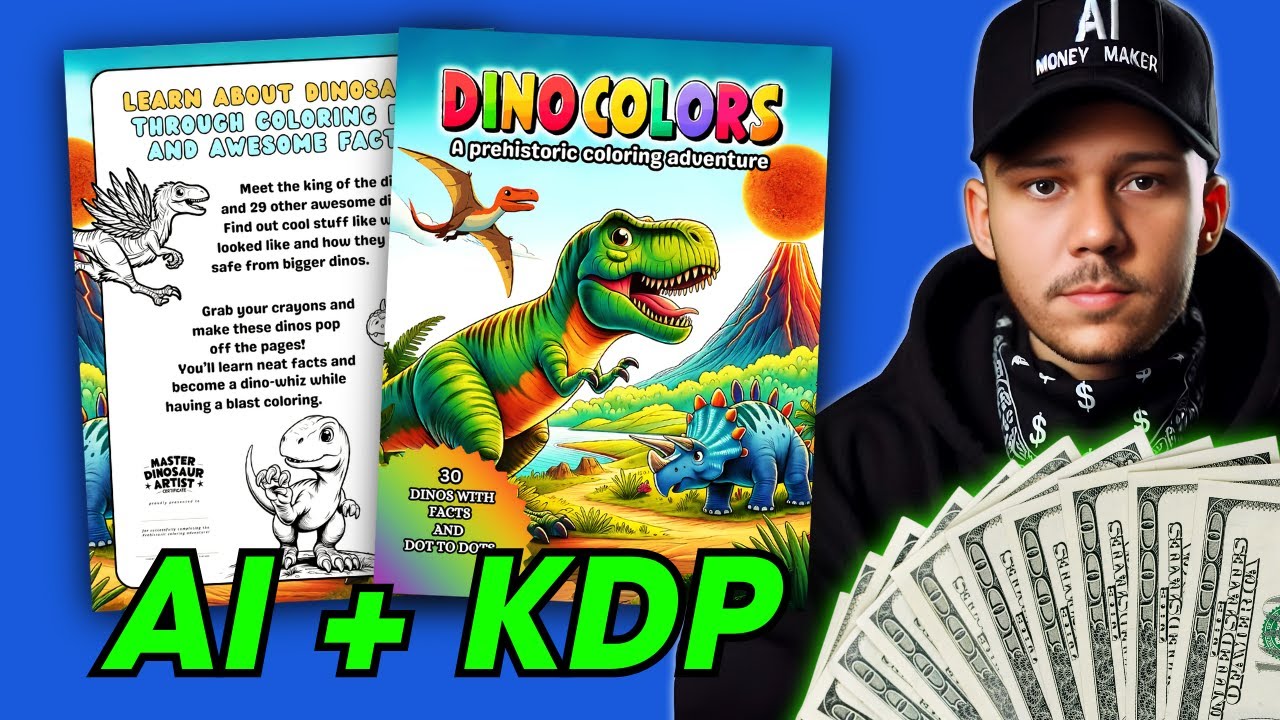
How to Make a Coloring Book with AI for Amazon KDP!
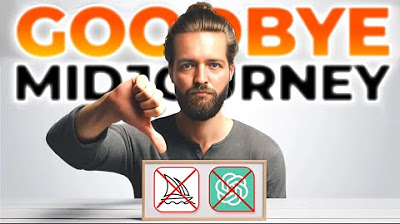
STOP Using Midjourney, Try This FREE AI Image Generator Instead!
5.0 / 5 (0 votes)
